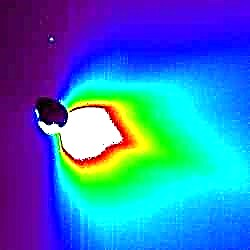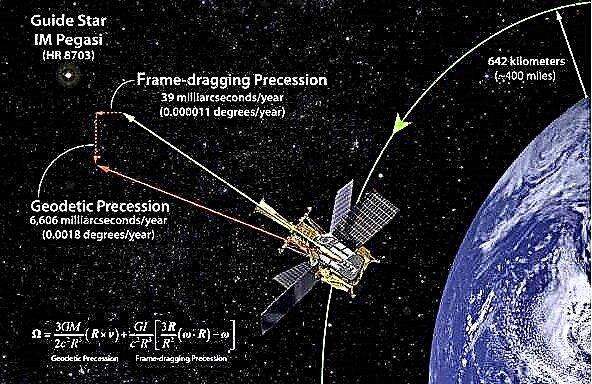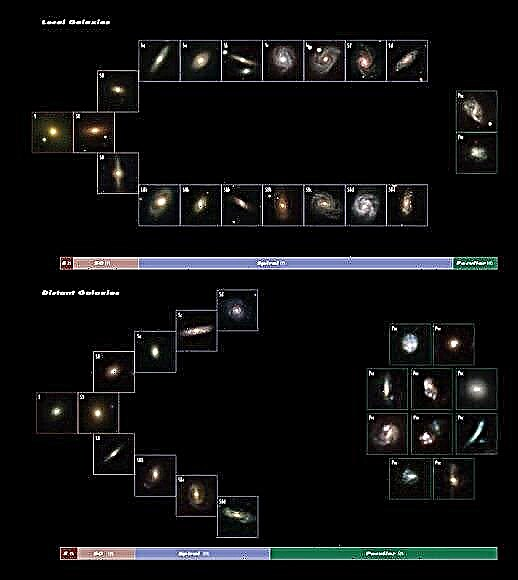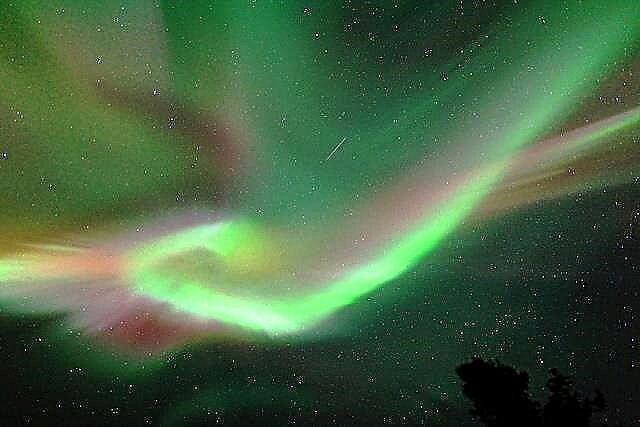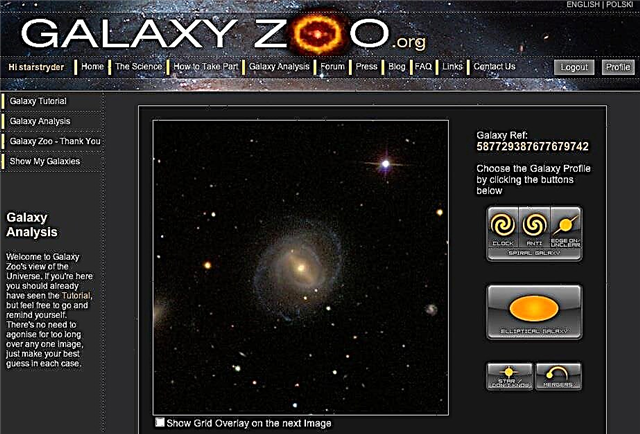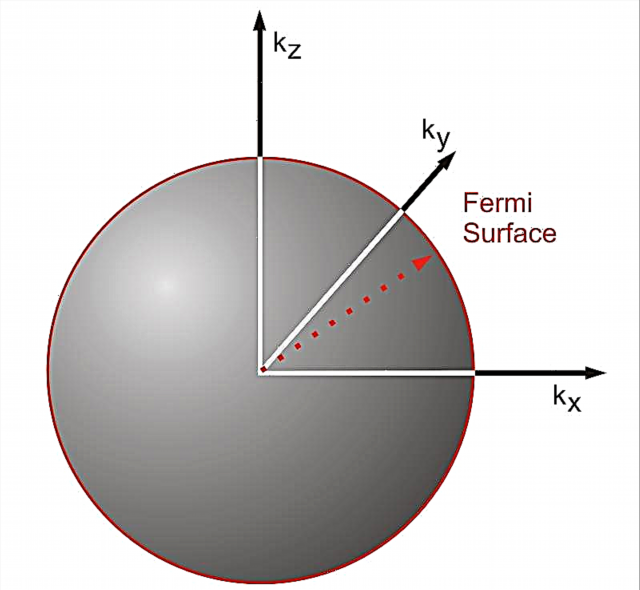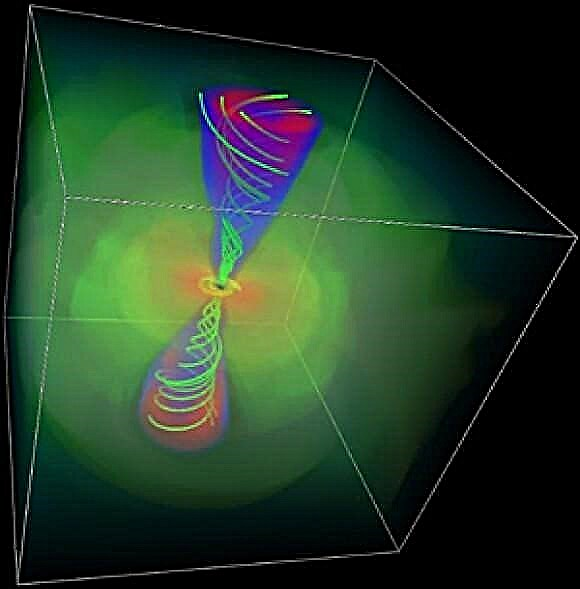El sábado 20 de julio se celebró el 50 aniversario de los primeros pasos de la humanidad en otro mundo. Si bien aún no hemos enviado humanos a la luna y más allá, nuestra tecnología informática ha avanzado hasta el punto en que nuestros teléfonos inteligentes y tabletas contienen mucha más potencia informática que el Módulo Lunar Apollo 11. Y nuestras aplicaciones de astronomía móviles favoritas ahora ponen el Universo a nuestro alcance.
Justo a tiempo para celebrar la histórica misión lunar del Apolo 11, el popular Aplicación SkySafari 6 se ha actualizado para incluir una gran cantidad de contenido relacionado con Apollo. En esta edición de Astronomía móvil, ponemos Apollo en su bolsillo. Le diremos cómo agregar el nuevo contenido y describiremos las formas en que puede usar SkySafari 6 para aprender y revivir el Apolo 11 y las otras misiones a la luna.
Puedes unirte a Neil Armstrong y Buzz Aldrin en la Base de la Tranquilidad, y ver la Tierra realizada flotando en el cielo negro como la tinta mientras exploran la luna. Y le diremos cómo recrear cómo se veía la luna en el cielo nocturno desde cualquier lugar de la Tierra cuando Neil Armstrong estaba dando sus primeros pasos en otro mundo.
Más cobertura
- Revive la misión de aterrizaje lunar del Apolo 11 en tiempo real
- ¡Apollo 11 Moon Landing Giveaway con Curriculum de simulación y Celestron!
- Apolo 11 a los 50: una guía completa para el alunizaje histórico
SkySafari como simulador de exploración espacial
Además de ser una utilidad de planetario científicamente precisa, la función Orbit de la aplicación SkySafari siempre ha ofrecido la opción de abandonar la Tierra y ver el espacio desde un punto estratégico junto a satélites, planetas y estrellas. Ahora, ese poderoso motor gráfico se ha transformado en un simulador virtual de exploración espacial humana, con representaciones tridimensionales precisas de la nave espacial Apollo, incluido el cohete Saturno V, el Módulo de Servicio de Comando y el Módulo Lunar.
Las Misiones Apolo 8, 10, 11, 12, 13, 14, 15, 16 y 17, todas llevadas por los astronautas del Apolo entre 1968 y 1972, se han reproducido con gran detalle. Para cada misión, puede mostrar y reproducir las trayectorias de las naves espaciales desde la Tierra hasta la luna y viceversa, todo creado a partir de datos publicados por la NASA.
El panel de control de flujo de tiempo fácil de usar de SkySafari le permite ver cómo se desarrollan los eventos en tiempo real, en cámara lenta o a un ritmo más rápido. Incluso puede pausar el tiempo y apreciar completamente el complejo ballet requerido para los hitos clave de la misión, porque el motor de gráficos le permite ver interactivamente la misión desde cualquier perspectiva. Puedes desplazarte junto a la nave espacial o rodarlos, o alejarte y ver la misión desde lejos, mostrando las trayectorias tomadas por el Módulo de comando y el Módulo lunar desde la Tierra hasta la luna, hasta la superficie lunar y de regreso a casa de forma segura.
Agregar las misiones Apolo a SkySafari
La última actualización de la aplicación SkySafari 6 de Plan de estudios de simulación (para iOS y Androide) incluye una gran cantidad de contenido diseñado para complementar perfectamente las celebraciones del Apolo 11 de esta semana. El paquete Apollo Lunar Missions es una descarga gratuita para algunas versiones Pro de la aplicación y una compra económica desde la aplicación para las versiones Basic y Plus.
Aquí le mostramos cómo agregar el nuevo contenido de Apollo a su aplicación SkySafari 6. Con SkySafari 6 cargado y ejecutándose en su dispositivo, toque el ícono de Configuración en la Barra de menú y busque la sección Compras en la aplicación de la página. (Está en la parte superior para usuarios de iOS y en la parte inferior en Android). Al tocar esa sección se abrirá una lista de módulos adicionales disponibles. Seleccione el módulo de datos de las misiones Apollo y aplique su método de pago habitual. A continuación, se le pedirá que descargue el contenido. Solo toma unos momentos.
Cuando la descarga se haya completado, aparecerá el mensaje "Ver misiones". Vamos a sumergirnos.
Ver las misiones Apolo SkySafari
Para explorar las misiones Apolo, toque Ver misiones para abrir una página titulada Hitos de la misión Apolo 11. Presenta encabezados con hipervínculos y descripciones de eventos clave de la misión Apolo 11, enumerados en orden cronológico. Al tocar un encabezado se abre su simulación 3D.
La entrada Descripción general de la misión muestra una vista de "vista de pájaro" bien compuesta de toda la trayectoria de la misión. (Los enlaces que muestran las trayectorias de las misiones para las otras misiones de Apolo se pueden encontrar en la parte inferior de la página Hito de la misión).
La simulación del lanzamiento a la órbita terrestre, la inyección translunar y seis hitos más de la misión completan el viaje de los astronautas a través de la salpicadura en la Tierra. Puede comenzar desde el principio o saltar a cualquier etapa.
Siéntase libre de tomar el control de SkySafari 6 para manipular su vista. Pase el dedo para rotar la nave espacial, o haga que la Tierra o la luna estén a la vista. Las distancias desde la nave espacial están diseñadas para producir buenas vistas de la acción. Los movimientos de pellizco y zoom le permitirán acercarse o alejarse de la escena. Si se pierde, simplemente toque el botón Atrás de su dispositivo para volver a la lista de simulaciones y comience nuevamente.

La mayoría de las simulaciones se lanzarán con un tiempo que fluye más rápido que el tiempo real. Simplemente siéntate y mira cómo se desarrollan los eventos. No se preocupe si la nave espacial desaparece por un período de tiempo. Simplemente ha entrado en la sombra de la Tierra (o de la luna), ¡y pronto reaparecerá! Cuando esté listo para pasar a la siguiente escena, regrese a la lista y seleccione otro hito.
Para unirte a Neil y Buzz en la superficie lunar en la Base Tranquility, selecciona el hito titulado On the Moon. El panorama fotográfico de la aplicación del lugar de aterrizaje del Apollo 11 y el cielo negro lleno de estrellas y cielo negro realzarán su sensación de estar allí. Pase el dedo para mirar alrededor. ¿Puedes encontrar la tierra? Si modifica el tiempo, verá que la Tierra permanece en el mismo lugar mientras todo lo demás cambia de posición. Eso se debe a que la luna está bloqueada por la marea en la Tierra, manteniendo la misma cara hacia nosotros en todo momento.

Explorando las otras misiones de Apolo
El acceso al contenido completo para las otras misiones Apollo se realiza mejor a través del menú de búsqueda de la aplicación. (En la versión básica de SkySafari 6, se ha agregado un ícono de acceso directo del ícono del módulo lunar Apollo a la barra de herramientas). Si aún no lo ha hecho, salga de la página Mission Milestones y regrese a la pantalla principal del cielo.
Toque el icono Buscar en la barra de herramientas y escriba "Apollo" en la barra de búsqueda. Aparecerá una larga lista de entradas, incluidas las misiones lunares del Apolo, además de una variedad de asteroides y cráteres lunares. Notarás que algunas misiones tienen múltiples entradas. ¡Esto se debe a que los Módulos de comando y los Módulos lunares fueron a destinos separados! Seleccione una misión y toque para abrirla.
El diseño de la página de información del objeto para la misión seleccionada utiliza el mismo formato utilizado para los objetos celestes, comenzando con la información básica en la parte superior. Mire a través de la lista de hitos de misión enumerados cronológicamente en la sección Visibilidad y toque el ícono de su reloj para abrir ese evento. O deslice hacia la derecha para abrir la página Datos, que presenta texto descriptivo y una selección de fotografías.

La vista inicial mostrará una vista del cielo con la nave espacial seleccionada como un punto etiquetado. Para ver de cerca la simulación, toque el ícono Selección y elija Objeto de órbita. Para manipular el tiempo, abra el panel de control de Flujo de tiempo. Para la mayoría de las simulaciones, establecer el incremento de tiempo en minutos y el tiempo de flujo hacia adelante funciona de manera continua. Disfruté viendo la explosión del tanque Cryo del Apolo 13. La apariencia del módulo de comando cambiará después de que la explosión ocurra a las 10:08:11 pm hora del este (o 02:08:11 hora del meridiano de Greenwich).
Para seleccionar otro hito de la misión, regrese a la página de Información del objeto tocando el ícono Selección y eligiendo Información del objeto. Para salir de la simulación 3D y regresar la aplicación a las operaciones normales, toque el ícono Tierra y toque Ahora en el Panel de control de tiempo.
Recreando el cielo el 20 de julio de 1969
Para algunos, el Apolo 11 es un recuerdo cariñoso pero distante de reunirse alrededor de la televisión en blanco y negro viendo videos granulados de Neil Armstrong bajando la escalera del Módulo de Excursión Lunar y subiéndose a la luna. Si eres parte de la multitud de más de cincuenta, quizás saliste corriendo y miraste a la luna. ¿Recuerdas qué fase estaba mostrando?
Aquí le mostramos cómo usar la aplicación SkySafari para recrear el cielo nocturno del 20 de julio de 1969. Cuando inicie la aplicación, mostrará el cielo en su ubicación para la hora y fecha actuales. (Ambos se muestran en el borde superior de la pantalla). Toque el icono del reloj en la barra de herramientas en la parte inferior de la pantalla para mostrar el panel de control de tiempo. Con esta herramienta, puede modificar la fecha y la hora, y controlar la velocidad a la que fluye el tiempo en la aplicación.
Debajo de los valores de fecha y hora, verá dos pares de flechas y la palabra "Ahora". Para cambiar la fecha, toque el año y aparecerá subrayado. Toque las flechas más a la izquierda y a la derecha para establecer el año en 1969. El mes ya muestra julio. Toque la fecha y cámbiela a 20. (El día de la semana se actualizará automáticamente).

A continuación, debemos configurar la aplicación para la hora en que Neil Armstrong dio sus primeros pasos, que eran las 02:56:15 hora del meridiano de Greenwich (GMT). Esto era equivalente a las 10:56:15 p.m. Hora de verano del este y 7:56:15 p.m. Hora del Pacifico. (Si vive en una zona horaria diferente, simplemente agregue o reste de GMT la cantidad adecuada de horas para su ubicación).
La aplicación ahora mostrará el cielo histórico para su posición actual en la Tierra. Si desea ver el cielo desde otra ubicación, toque el ícono de Configuración y luego toque la opción Ubicación. Para buscar una ubicación, toque Elegir ubicación de la lista, escriba todo o parte del nombre de un lugar en la barra de búsqueda y luego toque el icono Buscar. Seleccione su elección de la lista que aparece. Otra opción es desplazarse por la lista alfabética de países y tocar uno. Luego, desplácese por la lista de ciudades / pueblos para encontrar el suyo. También puede abrir el mapa y colocar un marcador en cualquier lugar de la Tierra.
Para lugares en el este de Estados Unidos y Canadá, la luna estaba cerca de ponerse en el oeste cuando Neil estaba haciendo historia. Si la luna está oculta por el terreno en su panorama del horizonte en ese momento, regrese a un momento un poco más temprano de la noche. O seleccione otro panorama del horizonte en Configuración / Horizonte y cielo, o elija Área translúcida. Cuando todo esté configurado, arrastre la luna al centro de la pantalla y amplíela. Ahora puedes ver cómo la luna miró a la humanidad en esa fecha. ¡No estropearé la sorpresa!
Space.com y Simulation Curriculum se han unido para crear un divertido widget Apollo 11 al que puedes acceder aquí. Cuando abra la página, verá una vista "en tiempo real" (es decir, la hora y fecha actuales, pero 50 años en el pasado) del Apolo 11. Aparecerá una nave espacial tridimensional en el panel izquierdo, y una En el panel derecho se muestra una visión general de la trayectoria de la misión desde la Tierra hasta la luna y viceversa. La fecha y hora de la misión que se muestran se muestran en la parte superior izquierda. ¡Puede abrir la página de vez en cuando para ver cómo se desarrolla la misión, o simplemente dejar que se desarrolle en una ventana del escritorio!

Las pestañas en la parte superior de la pantalla ofrecen diferentes formas de ver la misión Apolo 11. La pestaña Misión completa reproduce la misión desde el lanzamiento hasta el inicio en un marco de tiempo comprimido. El valor predeterminado es 300 veces la realidad, pero puede hacer clic en el control de tiempo para cambiar el multiplicador. También puede pausar y rebobinar el flujo del tiempo.
Otras pestañas te llevan a etapas de misión específicas. Arrastre el mouse para ver la acción desde otras perspectivas y acerque o aleje. ¡Es muy divertido!
SkySafari 6 te proporcionará horas de diversión y un montón de contenido interesante de Apolo 11. Una vez que haya explorado las otras ocho misiones Apolo, ¡eche un vistazo a la misión más reciente de Galileo a Júpiter, Cassini / Huygens a Saturno y Nuevos Horizontes en Plutón y más allá!
Simulation Curriculum también está ejecutando un concurso con el tema Apolo 11 en asociación con Celestron y Space.com. Visita el Enlace del widget Apollo 11, responda las preguntas e ingrese su dirección de correo electrónico para tener la oportunidad de ganar premios relacionados con la luna. ¡Buena suerte! Y feliz aniversario, Apolo 11!
Nota del editor: Chris Vaughan es especialista en educación y divulgación pública en astronomía en AstroGeo, miembro de la Royal Astronomical Society of Canada y operador del histórico telescopio David Dunlap Observatory de 74 pulgadas (1.88 metros). Puedes contactarlo a través de correo electrónicoy síguelo en Twitter @astrogeoguy, así como en Facebook y Tumblr.
- Cómo funcionó el alunizaje del Apolo 11 (infografía)
- Motores F-1 del Apolo 11 Moon Rocket explicados (infografía)
- Recordando el fuego del Apolo 1 (infografía)